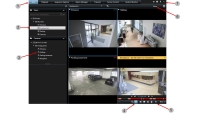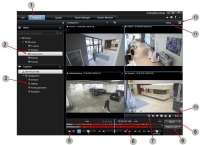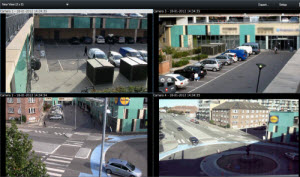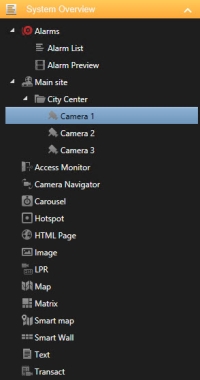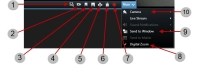Poznanie XProtect Smart Client
Zapoznaj się z różnymi obszarami w XProtect Smart Client.
Wyświetlanie informacji o wersji i wtyczkach
Znajomość dokładnej wersji twojej aplikacji XProtect Smart Client może być istotna w razie konieczności uzyskania wsparcia lub chęci przeprowadzenia aktualizacji. W takich przypadkach należy także wiedzieć jakich wtyczek używa twoja aplikacja XProtect Smart Client.
Wersja XProtect Smart Client może również wpływać na to, z którą wersją serwera XProtect to rozwiązanie jest kompatybilne.
Kroki:
- Otwórz XProtect Smart Client.
-
Na pasku narzędzi kliknij opcje Pomoc > Informacje. Wyświetlone zostanie okno.
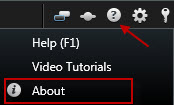
Uprawnienia użytkownika (objaśnienie)
Uprawnienia użytkownika, które posiadasz, są określane centralnie przez administratora systemu i służą do określania możliwości korzystania przez Ciebie z danych XProtect Smart Client funkcji.
Zasadniczo, administrator systemu może ograniczyć twoje uprawnienia do:
- Dostęp XProtect Smart Client
- Uzyskiwania dostępu do następujących kart: Na żywo, Odtwarzanie, Menadżer alarmów oraz Wyszukiwanie
- Trybu konfiguracji,
- Korzystania z określonych funkcji,
- Tworzenia widoków, które zwykle zawierają materiały wideo rejestrowane przez przynajmniej jedną kamerę.
- Oglądania wideo z określonych kamer.
Możliwość korzystania z funkcji aplikacji XProtect Smart Client może znacznie różnić się w zależności od użytkownika.
Uprawnienia użytkownika mogą być zależne od godziny w ciągu dnia, dnia tygodnia itp. Na przykład możesz mieć możliwość przeglądania materiałów wideo z danej kamery w określonych godzinach od poniedziałku do piątku, ale w nie w innych porach.
Tryby w XProtect Smart Client (objaśnienie)
W aplikacji XProtect Smart Client są dostępne dwa tryby:
- Tryb uproszczony – dostępne są tylko karty Na żywo oraz Przeglądanie i można wykonywać ograniczone zadania.
-
Tryb zaawansowany – dostępne są wszystkie funkcje oraz karty i użytkownik ma dostęp do trybu konfiguracji. Więcej informacji można znaleźć w punkcie Omówienie zakładki Odtwarzanie
Tryb zaawansowany jest trybem domyślnym. Kliknij przycisk Przełącz tryb uproszczony lub zaawansowany, aby przełączyć między tymi dwoma trybami.
Przegląd karty Na żywo
| Numer | Opis |
|---|---|
|
1 |
Różne obszary pracy. Patrz także punkt Karty w XProtect Smart Client. |
|
2 |
Wybieranie widoku. Zobacz także punkt Widoki i skróty klawiszowe (objaśnienie). |
|
3 |
Tymczasowa zmiana kamer w widokach. Zobacz także punkt Tymczasowa zmiana poszczególnych kamer w widokach.. |
|
4 |
Wyświetlanie materiałów wideo nagranych z poszczególnych kamer. Patrz także punkt Wyświetlanie nagranego materiału wideo niezależnie od osi czasu. |
|
5 |
Pasek narzędzi kamery. Zobacz także punkt Pasek narzędzi kamery pojawia się po najechaniem kursorem myszy na pozycję widoku kamery.. |
|
6 |
Wchodzenie lub wychodzenie z trybu konfiguracji w celu dodania kamer i treści innego typu do widoków. Patrz także punkt Omówienie trybu konfiguracji. |
|
7 |
Przyciski aplikacji. Zobacz także punkt Omówienie przycisków aplikacji. |
Omówienie zakładki Odtwarzanie
| Numer | Opis |
|---|---|
|
1 |
Wyświetlanie nagranych materiałów wideo na zakładce Odtwarzanie. Zobacz także punkt Oglądanie zarejestrowanych nagrań wideo (objaśnienie). |
|
2 |
Wybieranie widoku w strukturze drzewa lub za pomocą skrótów klawiaturowych. Zobacz także punkt Skróty klawiszowe (objaśnienie). |
|
3 |
Tymczasowa zmiana poszczególnych kamer w widokach Zobacz także punkt Tymczasowa zmiana poszczególnych kamer w widokach.. |
|
5 |
Wybieranie zakresu czasu w celu wyeksportowania materiałów wideo. Patrz także punkt Sterowanie nawigacją czasową (objaśnienie). |
|
6 |
Wyszukaj za pomocą osi czasu. Patrz także punkt Oś czasu (objaśnienie). |
|
7 |
Otwórz nowe okno wyszukiwania z wybraną kamerą. Patrz punkt Rozpoczynanie wyszukiwania od kamer lub widoków. |
| 8 |
Tworzenie blokady dowodowej. Zobacz także punkt Tworzenie blokad dowodowych. |
| 9 |
Eksportowanie dźwięku, materiałów wideo i obrazów nieruchomych. |
| 10 |
Wykonywanie różnych działań na pasku narzędzi kamery. Zobacz także punkt Omówienie paska narzędzi kamery. |
| 11 |
Wchodzenie lub wychodzenie z trybu konfiguracji w celu dodania kamer i treści innego typu do widoków. Patrz także punkt Omówienie trybu konfiguracji. |
| 12 | Przełączanie do trybu pełnego ekranu. |
Widoki i grupy widoków (objaśnienie)
Sposób wyświetlania wideo w aplikacji XProtect Smart Client nosi nazwę widoku. Widok może obejmować wideo z nawet 100 kamer, w zależności od systemu VMS XProtect. Aplikacja XProtect Smart Client może obsługiwać nieograniczoną liczbę widoków, co pozwala przełączać się między obrazami pochodzącymi z różnych grup kamer.
Widoki są dostępne w oknie Widoki na zakładkach Na żywo oraz Odtwarzanie.
Układ każdego widoku można dostosować do jego zawartości. Aby ułatwić użytkownikom przeglądanie widoków, wszystkie zostały umieszczone w folderach nazywanych grupami. Grupa może zawierać dowolną liczbę widoków, a w razie potrzeby również podgrupy.
Oprócz materiałów wideo, widoki mogą zawierać treści inego typu, na przykład strony internetowe, zdjęcia policyjne, tekst, alarmy i mapy geograficzne. W przypadku korzystania z jakichkolwiek wtyczek w widokach mogą nawet być wyświetlane dane z innych aplikacji, na przykład XProtect® Transact, która powoduje wyświetlanie rachunków z kas w połączeniu ze strumieniami wideo. Zobacz także punkt Co mogą zawierać widoki?.
Ustawienia użytkownika, w tym informacje dotyczące widoków, są przechowywane centralnie na serwerze VMS XProtect, dzięki czemu możesz korzystać ze swoich widoków na dowolnym komputerze z zainstalowanym rozwiązaniem XProtect Smart Client.
Widoki i skróty klawiszowe (objaśnienie)
Jeżeli przydzielono numery skrótów do widoków, widoki można wybierać za pomocą skrótów klawiaturowych. Przydzielasz numery do widoków w trybie konfiguracji na zakładkach Na żywo i Odtwarzanie. Patrz także punkt Omówienie trybu konfiguracji
Korzystanie ze skrótów klawiaturowych w celu wybrania widoku działa tylko w przypadku korzystania z klawiatury numerycznej.
W przypadku przydzielenia numeru 1 do określonego widoku, wybiera się go, wciskając klawisze * + 1 + ENTER.
Co mogą zawierać widoki?
Po zdefiniowaniu układu widoku możesz dodawać różne rodzaje zawartości do pozycji widoku. W trybie konfiguracji możesz przeciągnąć i upuścić te pozycje z okienka Przegląd systemu do pozycji widoku.
- Alarmy — listę alarmów i podgląd alarmu można także znaleźć na karcie Zarządzanie alarmami
- Kamery - przekaz wideo z kamery na żywo lub wideo odtwarzane. Kamery pojawiają się pod nazwą witryny, określoną przez administratora systemu.
- Monitor dostępu — po zainstalowaniu XProtect® Access, należy utworzyć monitory dostępu np. do konkretnych drzwi
- Nawigacja kamery — umożliwia nawigowanie kamer po mapie
- Karuzela – umożliwia przechodzenie między kamerami w określonym przez Ciebie tempie
- Okno aktywne - okno aktywne pokazuje obraz z aktywnej kamery w wysokiej rozdzielczości lub dużej liczbie klatek
- Strona HTML — importowanie strony internetowej do widoku, na przykład adres www kanału informacyjnego online
- Obraz - dodawanie obrazów do widoków, na przykład, aby rozpowszechnić zdjęcie podejrzanego.
- LPR - z zainstalowanym XProtect® LPR można dodać kamery LPR do widoków
- Mapa — plan piętra lub obszaru geograficznego
- Matrix — dodaj pozycję Matrix do widoku. Zobacz także Matrix (objaśnienie)
- Mapa inteligentna – geograficzna mapa świata na podstawie istniejących usług map internetowych, na przykład Google Maps i OpenStreetMap.
- Smart Wall - jeśli administrator systemu skonfigurował XProtect Smart Wall, możesz dodać przeglądy Smart Wall do swoich widoków, aby zarządzać treściami wyświetlanymi na Smart Wall. Patrz XProtect Smart Wall (explained)
- Tekst — dodaj tekst do widoków
- Transact - jeśli w twoim systemie została zainstalowana aplikacja XProtect Transact, możesz dodać systemy punktów sprzedaży razem z kamerami.
Omówienie paska narzędzi kamery
Pasek narzędzi kamery pojawia się po najechaniem kursorem myszy na pozycję widoku kamery.
| Numer | Opis |
|---|---|
|
1 |
Otwórz nowe okno wyszukiwania, w którym wybrana jest kamera. Patrz także punkt Rozpoczynanie wyszukiwania od kamer lub widoków |
|
2 |
Wyświetlanie nagranego materiału wideo niezależnie od osi czasu. Patrz także punkt Wyświetlanie nagranego materiału wideo niezależnie od osi czasu. |
|
3 |
Dodaj materiał wideo do zakładek. Zobacz także punkt Dodawanie i edytowanie zakładek. |
|
4 |
Wykonaj proste migawki przeglądanych treści. Patrz także punkt Wykonanie zdjęć. |
|
5 |
Drukowanie raportu z nadzoru z pojedynczej kamery. Patrz także punkt Drukowanie raportu z pojedynczych kamer |
|
6 |
Kopiuj pojedyncze obrazy do schowka. Zobacz także punkt Kopiuj obrazy do schowka. |
|
7 |
Ręczne nagrywanie materiałów wideo z pojedynczej kamery. Patrz także punkt |
| 8 | Włącz powiększenie cyfrowe. Patrz także punkt Używanie zbliżenia cyfrowego |
| 9 | Tymczasowa zmiana kamery w pozycji widoku. Zobacz także punkt Tymczasowa zmiana poszczególnych kamer w widokach.. |
Omówienie przycisków zadań
Przyciski zadań znajdują się w dwóch różnych miejscach:
-
W prawym górnym rogu.
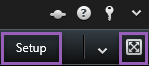
-
W prawym dolnym rogu.
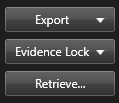
Przyciski zadań różnią się w zależności od karty, na której się znajdujesz. Przykładowo, przycisk Ustawienia nie jest dostępny na wszystkich kartach.
|
Przycisk |
Opis |
|---|---|
|
Konfiguracja |
|
|
Eksportuj |
|
|
Blokada dowodowa |
|
|
Pobierz |
Kliknij, aby wyszukać nagrana na urządzeniach sprzężonych lub kamerach, które obsługują nośniki danych. |
Przełączanie trybu pełnoekranowego  |
Kliknij, aby przełączyć między pełnym ekranem a mniejszym oknem, którego rozmiar można dostosować zgodnie z potrzebą. |
Omówienie przycisków aplikacji
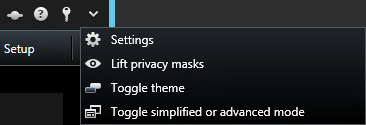
Przyciski aplikacji na pasku zadań pozwalają wybrać podstawowe działania związane z XProtect Smart Client.
| Przycisk | Opis |
|---|---|
|
Status |
|
|
Pomoc |
|
|
Wyloguj się |
Wyloguj się z XProtect Smart Client. Patrz także punkt Logowanie i wylogowanie. |
|
Ustawienia |
Konfiguracja ustawień i zachowania XProtect Smart Client, joysticków, skrótów klawiaturowych, języka i innych ustawień. Patrz część Okno Ustawienia. |
|
Wyłącz maski prywatności |
Użytkownicy z wystarczającymi uprawnieniami mogą tymczasowo zdejmować maski prywatności |
|
Przełączanie motywu |
Przełącz motyw XProtect Smart Client na ciemny lub jasny. |
|
Przełączanie trybu uproszczonego lub zaawansowanego |
Przełączaj między trybem uproszczonym a trybem zaawansowanym. Tryby w XProtect Smart Client (objaśnienie) |
Okno stanu (objaśnienie)
Aby wyświetlić okno Stan, kliknij przycisk Stan na pasku narzędzi aplikacji: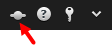
W oknie dialogowym Stan można znaleźć informacje na temat:
- Status serwerów VMS XProtect, z którymi połączony jest XProtect Smart Client za pośrednictwem Milestone Federated Architecture. Więcej informacji można znaleźć w punkcie Dane logowania.
- Zadań utworzonych w celu pobierania danych z urządzeń sprzężonych lub kamer, które obsługują nośniki danych. Więcej informacji można znaleźć w punkcie Zadania.
- Istniejące blokady dowodowe, do których użytkownik ma uprawnienia. Więcej informacji można znaleźć w punkcieLista blokad dowodów.
Jeśli przycisk pojawia się z czerwoną otoczką ![]() , oznacza to, że jeden lub więcej serwerów jest niedostępnych. Po wyświetleniu stanu przycisk przestanie migać na czerwono, nawet jeśli serwer jest wciąż niedostępny.
, oznacza to, że jeden lub więcej serwerów jest niedostępnych. Po wyświetleniu stanu przycisk przestanie migać na czerwono, nawet jeśli serwer jest wciąż niedostępny.
W tym miejscu można sprawdzić status serwerów VMS XProtect, z którymi połączony jest XProtect Smart Client. Okno przydaje się w przypadku połączenia z systemem VMS XProtect obsługującym Milestone Federated Architecture. Milestone Federated Architecture to sposób łączenia z soba powiązanych systemów VMS XProtect, które jednak są fizycznie rozdzielone. Taka konfiguracja może być odpowiednia dla np. sieci handlowych z wieloma oddzielnymi, ale powiązanymi systemami VMS XProtect.
Jeśli serwery są dostępne, będą wyświetlane w kolorze szarym:
![]()
Jeśli serwery są niedostępne w momencie zalogowania, nie możesz korzystać z kamer i funkcji należących do tych serwerów. Niedostępne serwery wyświetlane są w kolorze czerwonym:

Widoczna liczba serwerów odzwierciedla liczbę serwerów, które można znaleźć w systemie VMS XProtect w momencie logowania. Serwery mogą stać się czasem dostępne po zalogowaniu, zwłaszcza w przypadku gdy nawiązujesz połączenie z dużymi hierarchiami serwerów. Lista serwerów stanowi statyczną reprezentację stanu serwerów. Jeśli serwer jest niedostępny, po kliknięciu w pole Stan wyświetli się przyczyna. Aby połączyć się z serwerem, kliknij przycisk Wczytaj serwer. Stan serwera dla tego serwera zostanie wtedy zaktualizowany. Jeżeli serwer nadal nie będzie dostępny przez dłuższy czas, skontaktuj się z administratorem systemu w celu uzyskania porady.
Jeśli XProtect Smart Client jest częścią systemu Milestone Interconnect™ i masz wystarczające uprawnienia, żeby pobierać dane z urządzeń sprzężonych lub kamer, które obsługują nośniki danych, możesz wyświetlić zadania stworzone dla każdego polecenia pobrania danych dla tych urządzeń.
Każda kamera z włączonym pobieraniem danych jest wyświetlana jako oddzielne zadanie. Tutaj możesz śledzić postęp zadań w toku oraz je anulować. Automatycznie zostanie pobrany także dźwięk do nagrań, ale te zadania nie będą nigdzie wyświetlane. Po zakończeniu zadania nastąpi automatyczna aktualizacja osi czasu urządzenia.
Jeżeli chcesz, aby wyświetlone zostały tylko zadania, o które poprosiłeś, wybierz filtr Pokaż tylko moje zadania.
Listę blokad dowodowych można sortować, filtrować i przeszukiwać. Można też wyświetlać dodatkowe informacje na temat blokad. Użytkownik może zobaczyć tylko te blokady dowodowe z urządzeniami, do których ma uprawnienia. Więcej informacji można znaleźć w punkcie Zobacz blokady dowodów.
Skróty klawiszowe (objaśnienie)
Podczas pracy na kartach Na żywo i Odtwarzanie dostępne są proste skróty klawiaturowe.
Skróty te nie mogą być używane w przypadku pozycji w widokach z zawartością Matrix lub zawierających obrazy statyczne.
|
Wciśnij następujące klawisze |
Aby wykonać tę czynność |
|
|---|---|---|
|
ENTER |
Przełączanie zmaksymalizowanego i normalnego trybu wyświetlania wybranej pozycji w widoku. |
|
|
ALT |
Wybieranie określonej pozycji w widoku. Najpierw wciśnij klawisz ALT. Dla każdego otwartego okna wyświetlona zostanie liczba. Jeśli na przykłach chcesz wybrać pozycję widoku w drugim oknie, wciśnij 2. W tym momencie pojawi się kilka numerów, po jednej dla każdej pozycji widoky widocznej w drugim oknie. Wciśnij numer pozycji widoku, którą chcesz wybrać, na przykład 4. Gdy pozycja widoku będzie aktywna, będzie otoczona niebieską ramką. W przypadku korzystania z kamery PTZ lub okna aktywnego umożliwia to sterowanie kamerami za pomocą joysticka lub wysłanie pozycji widoku bezpośrednio do okna aktywnego bez użycia myszy. |
|
|
/+<numer skrótu kamery>+ENTER |
Zmień kamerę w wybranej pozycji widoku na kamerę o odpowiednim numerze skrótu. Przykład: jeśli do wybranej kamery przypisany jest numer skrótu 6, wciśnij klawisze /+ 6+ENTER. Numery skrótów kamer nie muszą być koniecznie wykorzystywane w Twoim systemie VMS XProtect. Są one definiowane na serwerze. |
|
|
/+ENTER |
Zmień kamerę w wybranej pozycji widoku na domyślną kamerę. |
|
|
/+/+ENTER |
Zmień kamery wyświetlone we wszystkich pozycjach widoku na domyślne kamery. |
|
|
*+<numer skrótu widoku>+ENTER |
Zmień wybrany widok na widok o odpowiednim numerze skrótu. Przykład: jeśli do wybranego widoku przypisany jest numer skrótu 8, wciśnij klawisze *+ 8+ENTER. W przypadku stosowania numerów skrótów widoków są one widoczne na zakładkach Na żywo i Odtwarzanie w oknie Widoki, gdzie pojawiają się w nawiasach przed nazwami widoków. |
|
|
6 (tylko klawiatura numeryczna) |
Przenieś wybraną pozycję widoku o jeden krok w prawo. |
|
|
4 (tylko klawiatura numeryczna) |
Przenieś wybraną pozycję widoku o jeden krok w lewo. |
|
|
8 (tylko klawiatura numeryczna) |
Przenieś wybraną pozycję widoku o jeden krok w górę. |
|
|
2 (tylko klawiatura numeryczna) |
Przenieś wybraną pozycję widoku o jeden krok w dół. |
|
Możesz również przypisać własne kombinacje klawiszy jako skróty dla określonych działań w aplikacji XProtect Smart Client. Zobacz także punkt Ustawienia klawiatury.